win10控制面板硬件跟声音没有realtek解决方法
时间:2024-04-03 | 作者: | 阅读:0win10控制面板硬件和声音没有realtek解决方法:
方法一:
1、首先点击左下角开始,点击“命令提示符(管理员)”。
2、然后输入代码:sfc /scannow
3、使用命令:DISM.exe /Online /Cleanup-image /Restorehealth,
把系统映像文件中与官方文件不相同的文件还原成官方系统的源文件。
如果还是没有Realtek高清晰音频管理器,
则复制 DISM.exe /Online /Cleanup-image /Restorehealth命令,按下回车运行。
方法二:
1、按下快捷键“win+r”打开运行,输入:
C:Program FilesRealtekAudioHDA
2、然后打开hda,双击打开“RtlUpd64.exe 文件”,
在“用户账户控制”对话框中点击:是。
3、最后就可以看到,成功添加了。
来源:https://www.somode.com/jiaocheng/942.html
免责声明:文中图文均来自网络,如有侵权请联系删除,心愿游戏发布此文仅为传递信息,不代表心愿游戏认同其观点或证实其描述。
相关文章
更多-

- realtek怎么关闭自动弹出对话框
- 时间:2025-09-01
-
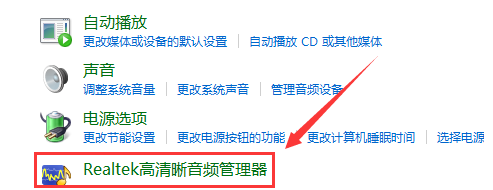
- realtek怎么修改音频格式
- 时间:2025-09-01
-
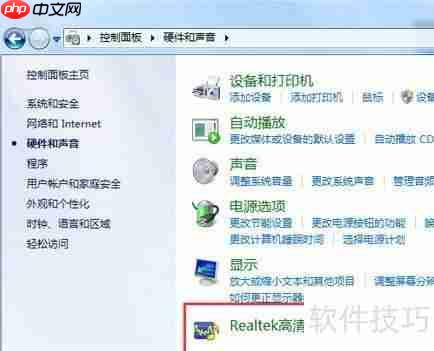
- 电脑找不到Realtek音频管理器?试试这些解决办法!
- 时间:2025-07-08
-
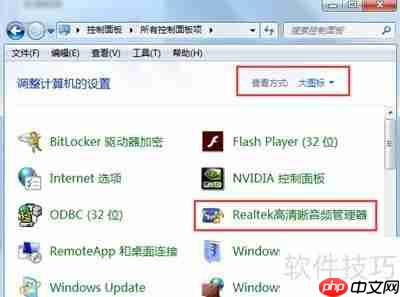
- Realtek高清晰音频管理器耳机设置指南
- 时间:2025-07-06
-
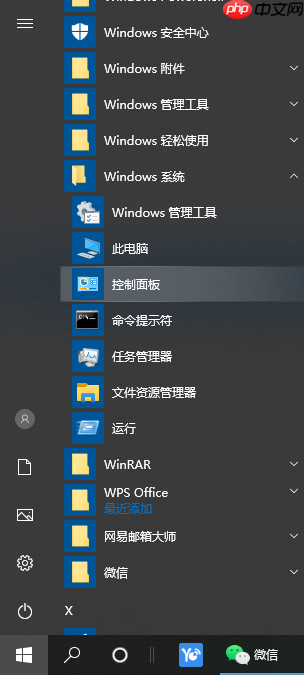
- win10安装Realtek HD Audio音频驱动失败怎么办-安装音频驱动失败解决方法
- 时间:2025-06-21
-

- Win10如何重新安装Realtek HD Audio音频驱动-重新安装音频驱动方法
- 时间:2025-05-23
-
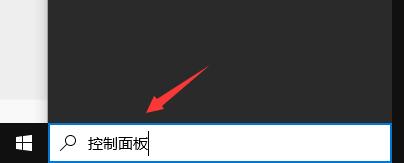
- win10realtek自动弹出解决方法
- 时间:2024-01-30
-
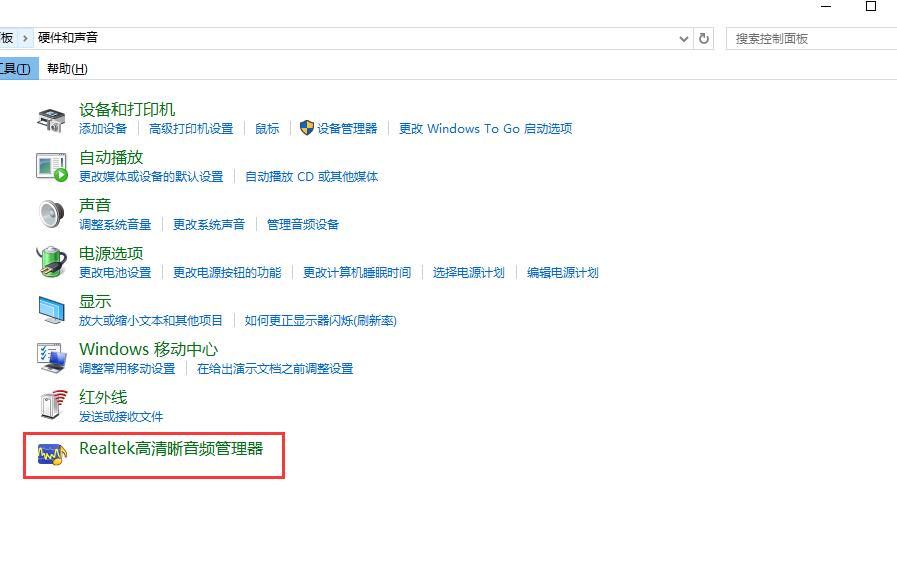
- realtek high definition audio声卡耳机无声详细解决方法
- 时间:2023-10-24
精选合集
更多大家都在玩
大家都在看
更多-

- 胡闹地牢满级多少级
- 时间:2026-01-13
-

- 微博网名粤语男生英文版(精选100个)
- 时间:2026-01-13
-

- 燕云十六声周年庆自选258
- 时间:2026-01-13
-

- 百词斩怎么退出小班?百词斩退出小班方法
- 时间:2026-01-13
-

- 幻兽帕鲁游戏手机版石斧制作方法
- 时间:2026-01-13
-

- 鸣潮新角色莫宁强度怎么样 鸣潮莫宁强度介绍
- 时间:2026-01-13
-

- 踢爆那西游最强5人组合有哪些
- 时间:2026-01-13
-

- 网名有阳光的含义男生(精选100个)
- 时间:2026-01-13

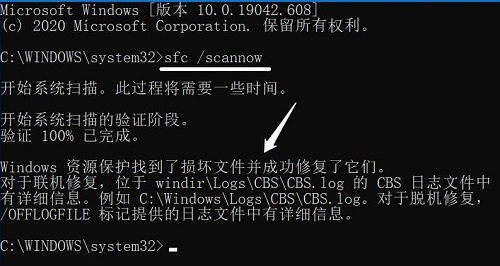


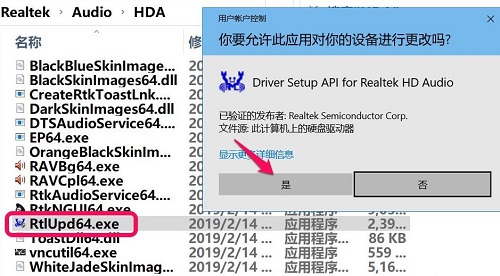
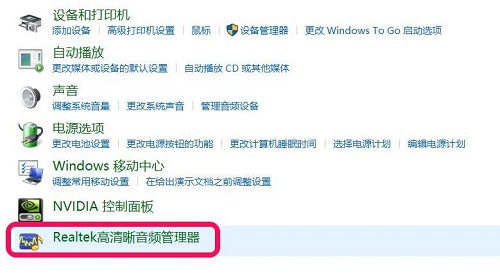


![《这是我的土地》 v1.0.3.19014升级档+未加密补丁[ANOMALY] v1.0.3.19014](https://img.wishdown.com/upload/soft/202601/04/1767522369695a4041041f4.jpg)









